今回の記事では、「パーマリンク」の設定方法についての解説と紹介をしていきたいと思います!
つい先日に、2つ目のブログの立ち上げをしてので、どうせならブログをスタートする方へ向けての初期設定がなるべくスムーズにできるような記事を作りたいと思い、作成しました。
今回設定する作業自体は、1分もあれば簡単に設定できます。ものすごく大切な設定でなので、早めに図ませておくことをオススメします。
ぜひ参考にしてみて下さい!!
この記事はこんな方に読んでほしい
ブログを立ち上げたばかりの人
「パーマリンク」の設定がまだの人

\ 当ブログ使用テーマ /
- 誰でも簡単オシャレなデザイン!
- インフォトップ月間総合第1位!
- SEO対策と収益UPを標準で搭載!
有名ブロガーに愛用されているSEO最強WordPressテーマ。本ブログも使用中のカスタマイズ性が抜群のテーマです!
ブログの立ち上げの初期設定で損しないように!!

WordPressの初期設定では、必ず「パーマリンク」の設定が必要となってきます。
私もブログ立ち上げた当初はパーマリンクの設定を適当にしてたせいで、全然アクセス(PV数)が伸びない…
こんな失敗をしてしまっていました。
初期設定の段階でやっておけばもっと早くにPV数の伸びたので、この記事の手順通りにやれまひとまず大丈夫です。
ブログを立ち上げてまもない方は要注意してくださいね!
![]()
「パーマリンク」の簡単な設定手順を解説
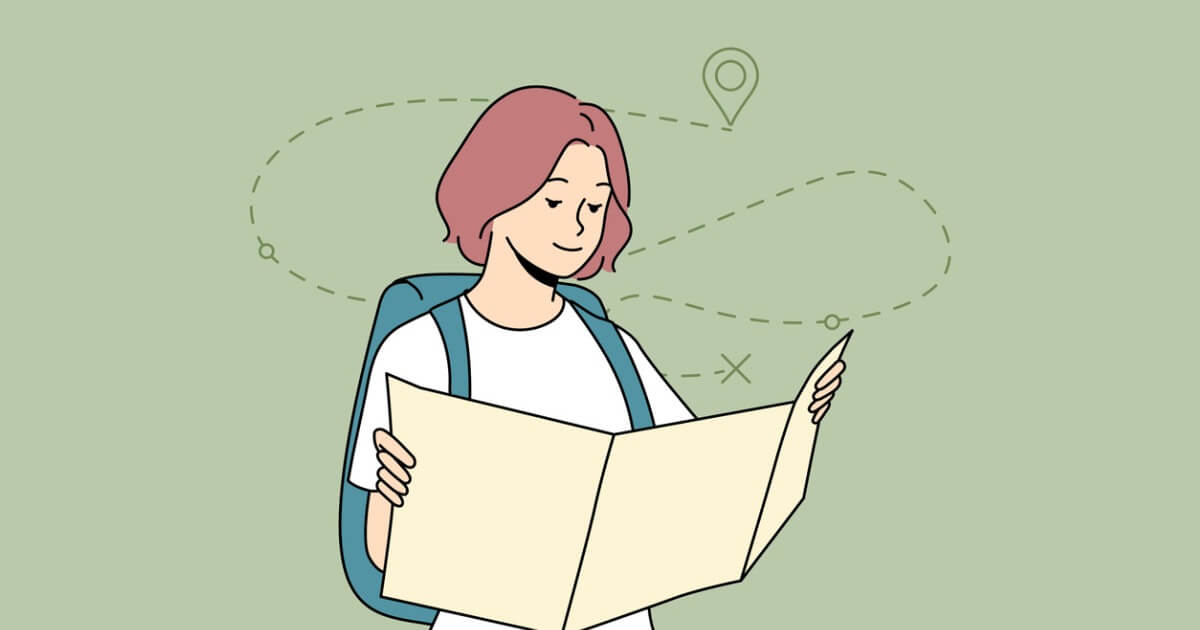
それでは、サクッと設定していきましょう!作業は1分もあれば完了するんじゃないかと思います。
以下の手順で、設定を進めてください!
「パーマリンク」の設定手順は以下の通り
- WordPressの管理画面に移動する。
- 「設定」をクリックする
- 「パーマリンク」をクリックする
- 「投稿名」を選択する
- 「 /%postname%/ 」を入力する
- 「設定を保存」をクリックする。
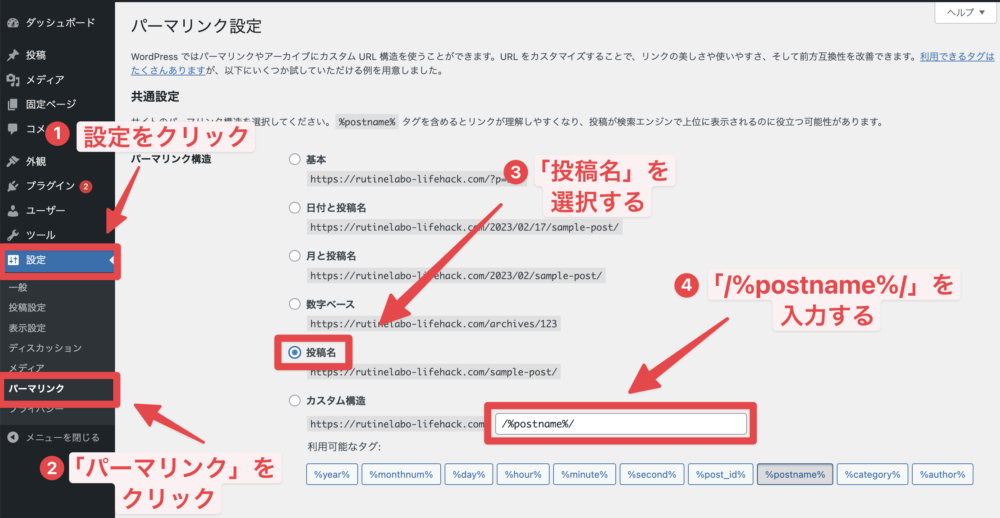
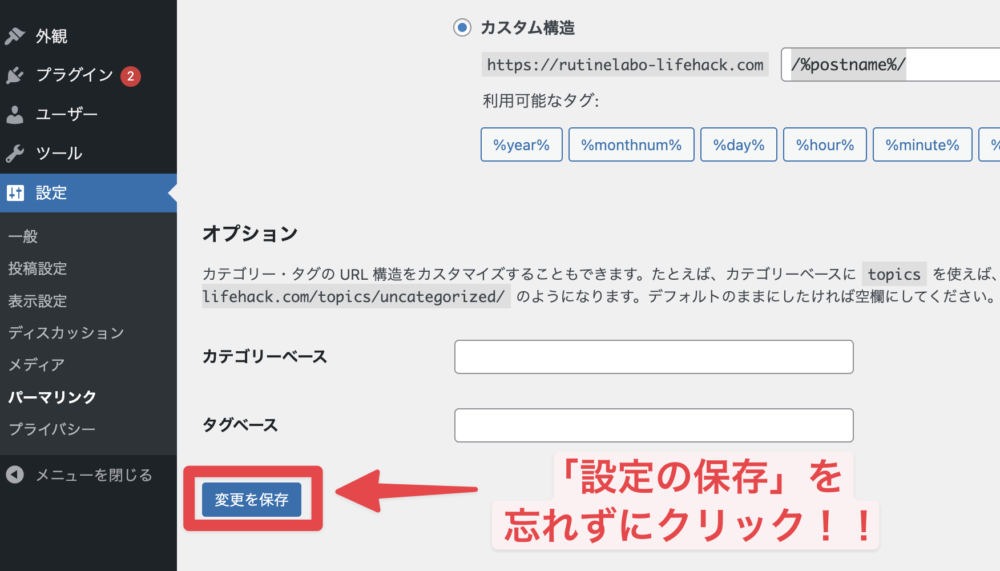
これで作業完了です。この設定は必ず、初期設定のうちに済ませておきましょう!
投稿画面で変更できているか確認

設定が「パーマリンク」の設定が反映されたかを確認するために、投稿画面から確認してみましょう。
「パーマリンク」の設定確認
-
WordPressの管理画面に移動
-
「投稿」→「新規投稿」をクリック
-
投稿画面のサイドバーにある「投稿」を選択
-
「URL」をクリックして、入力項目にURLとなる文字列を入力する
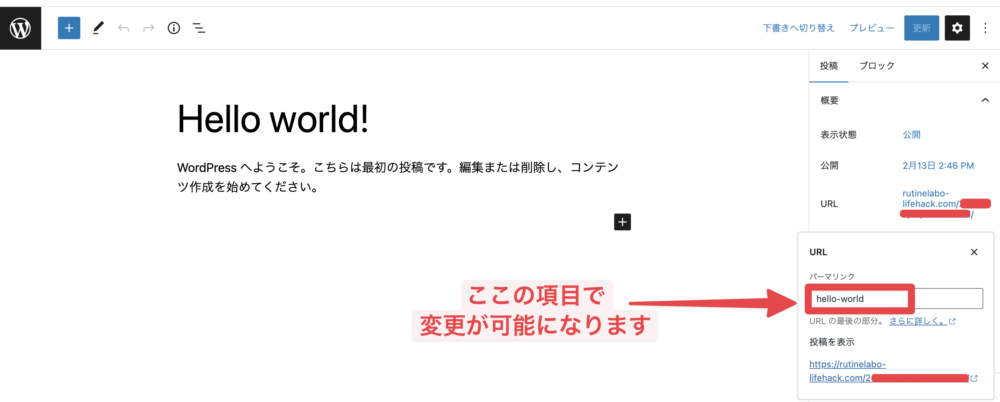

パーマリンクがローマ字か英語で設定すべき理由
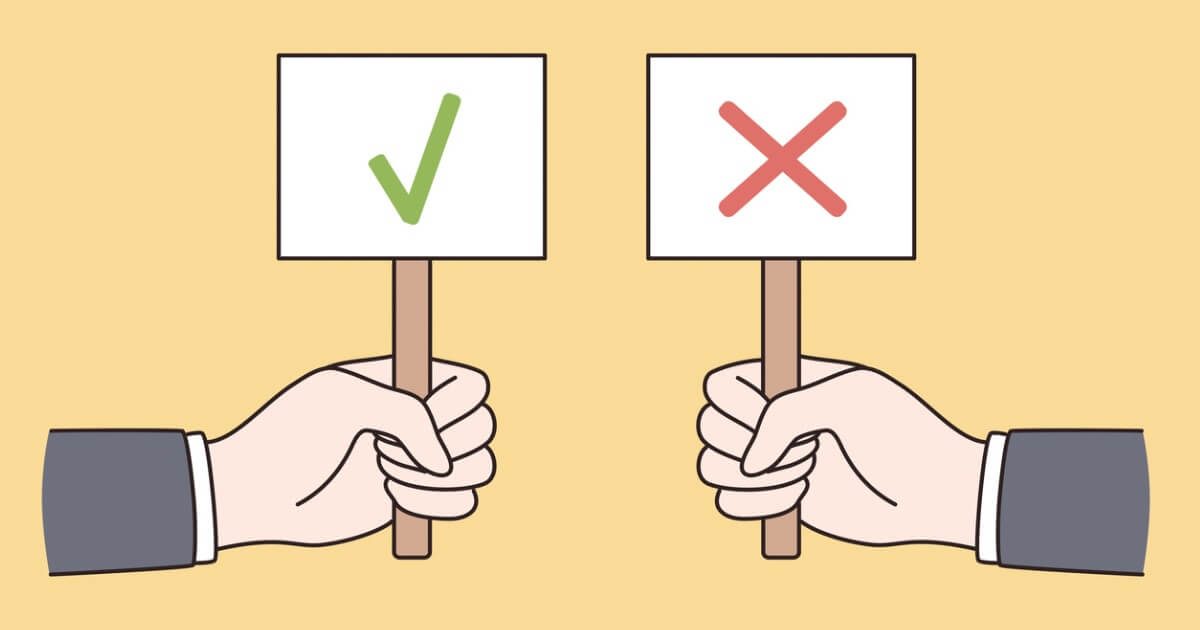
URLとなる「パーマリンク」は、わかりやすいものにするべきです。
実際にGoogleの公式サイト「Google検索セントラル」にもそのように提示されているので、
- シンプルな単語
- わかりやすい文字列
- コンテンツの情報が伝わりやすいもの
上記のような、ものにしておけばいいかと思います。
逆になんの意味のない長い文字列や数字などは避けておくべきものとなりますので、ご注意ください!!
設定ができない場合は??
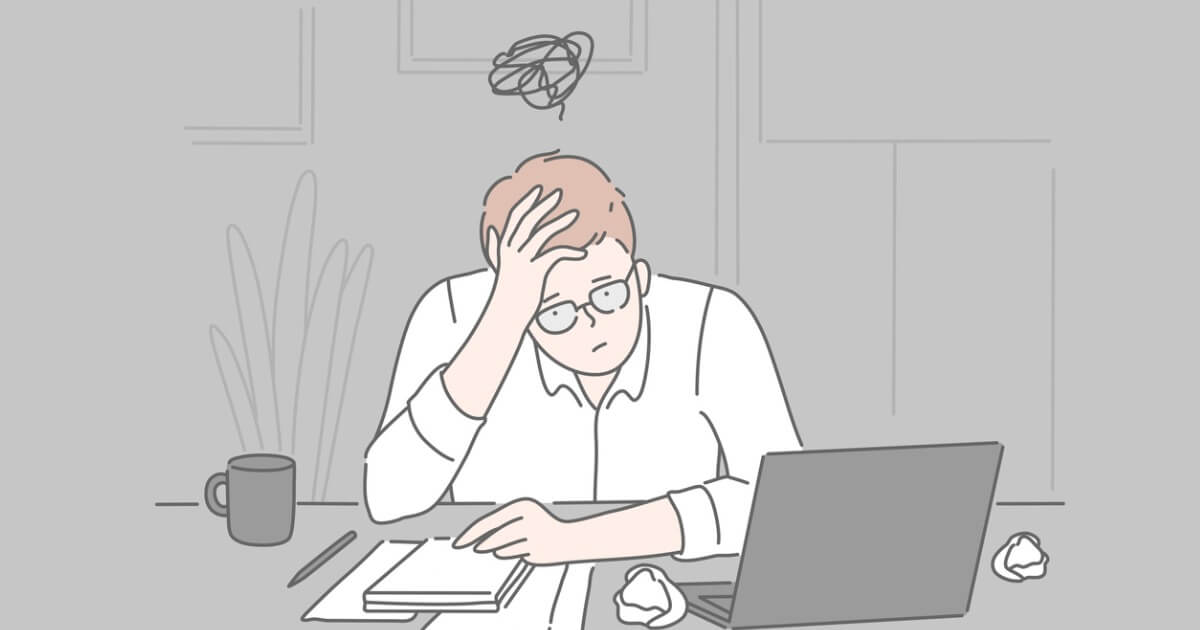
「パーマリンク」の設定が反映されない場合が時々起こります。
私のケースでは、キャッシュを削除することで解決したので、もしエラーがあった方は試しして頂けたらと思います。
キャッシュの削除について
方法はすごく簡単で、以下の手順を試してみましょう。
- 使用中のブラウザの設定から、履歴の項目を削除する
- 再度、WordPress管理画面の再ログインを行う
私の場合はChromブラウザを使用しているので、以下のような感じでできます。
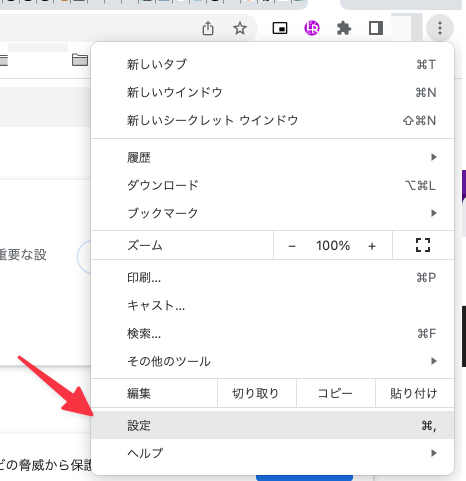
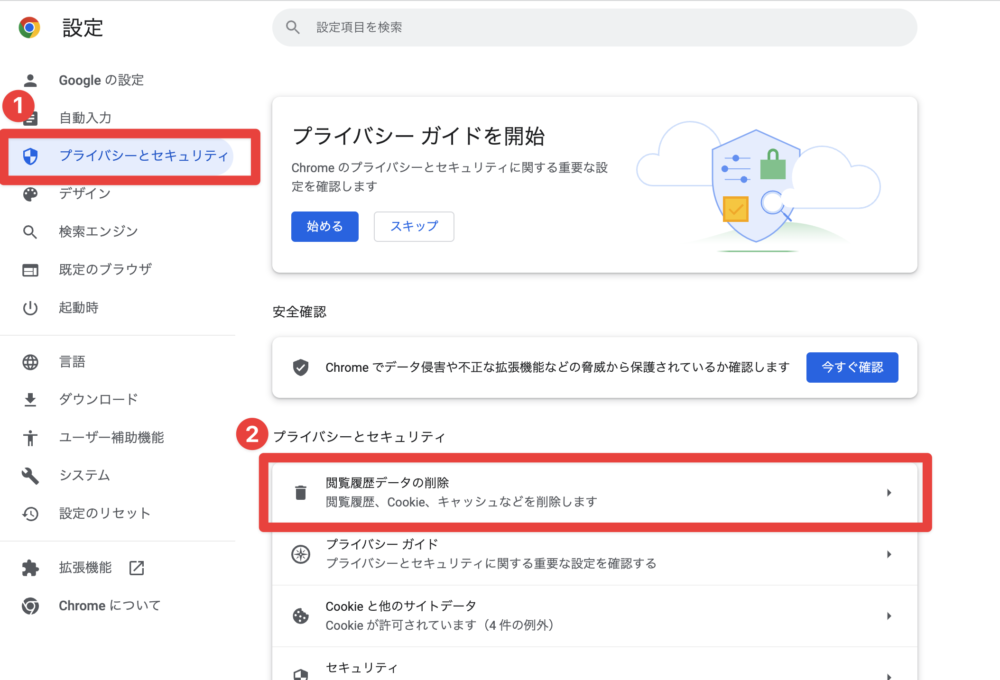
パーマリンクを変更したときに注意すること
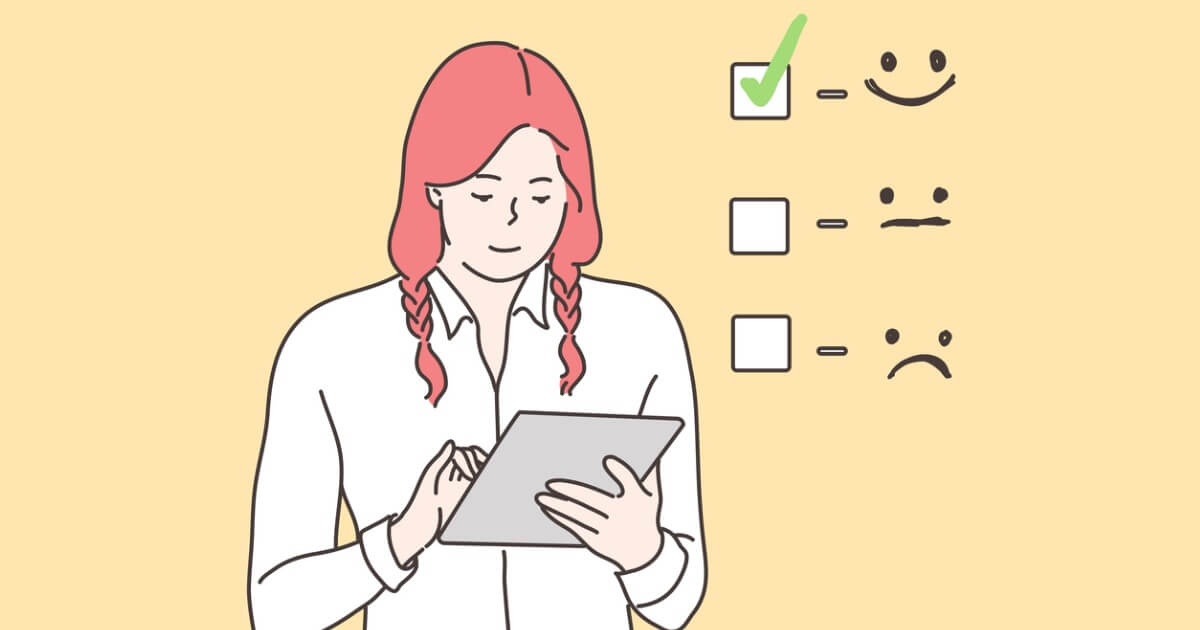
記事の作成をすでに書いてしまっていて、パーマリンクを変更した場合には注意すべきポイントが以下のとおりです。
- リダイレクトの設定
- インデックス登録を行う
- 内部リンクの変更
なぜかと言うと、
「パーマリンク」 = 「記事のURL」
になるので、すでに作成してしまっている投稿記事にはURLが割り当てられており、いろんな設定が反映されてしまっているかと思います。
リダイレクトの設定
あなたの記事が上位表示されている場合には、URLが変わったことをGoogleに伝えることが大切になってきます。「リダイレクト設定」をしない場合には、リンクエラーとなってしまうので、注意しておきましょう。
インデックス登録を行う
こちらも同様に、記事のURLが変わるっているので、Googleに移動して「インデックス登録」をリクエストしておきましょう。
この作業を省いてしまうと、Google検索の上位表示するチャンスを逃してしまいます。
内部リンクの変更
あとはあなたが今まで作成してきた記事内に、今回パーマリンクを変更した記事があるか確認してみてください。
URLが変わっているので、せっかく内部リンクを作成したもののエラーが起こってしまうともったいないので、確認作業は忘れずに!!
まとめ:パーマリンクを設定して閲覧数UPを目指しましょう!

今回説明したように
「パーマリンク」 = 「記事のURL」
パーマリンクはブログの運営ですごく大切な設定になってきます。設定自体はシンプルなものでいいので、なるべくブログスタート時の初期設定の段階で済ませておきましょう!
パーマリンクについての理解も深まって、ブログを始めてみたい方には以下の記事でブログがスタートできますので、ご参考にしてみてください。
>>【徹底解説!!】WordPressブログの簡単な始め方【初心者必見】


